Ce program este mai bine să instalați pe un computer. Software-ul necesar pentru computer! Trebuie să știu! Cum să găsiți programe inutile pe computer Acasă / Windows 7
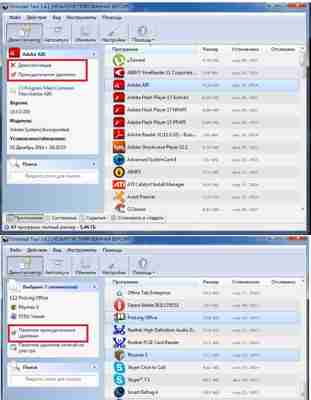
În timpul funcționării unui computer sau laptop, instalăm zeci de programe. Unele dintre ele sunt chiar instalate ascunse de utilizator, atârnă în memoria de operare, ocupă spațiu și duc la diverse tipuri de probleme: computerul începe să eșueze, să înghețe, să încetinească etc.
Cum curățați software-ul instalat? Cum să aflați ce programe puteți și chiar trebuie să fie eliminate, și care nu ar trebui eliminate? Dacă un utilizator fără experiență începe să dezinstaleze totul, acest lucru poate duce la o completare re instalați Windows.
Va veni la salvare program gratuit „Ar trebui să-l elimin?”. După instalare și lansare, acesta va scana computerul și va afișa o listă cu toate software-urile instalate pe acesta. Opus fiecărei poziții, veți vedea o scară de verde, galben sau roșu, care indică cât de util este programul și cât de sigur îl puteți șterge.
Făcând clic pe orice element din listă, se va deschide descrierea acestuia. Scrierea pe qBittorrent arată astfel:
Acolo puteți găsi:
Versiunea programului și data instalării acestuia
Ce procent de utilizatori au decis să îl dezinstaleze pe computer
Butonul de dezinstalare care va începe procesul de dezinstalare
Butonul „Ce este?”, Cu care se va deschide o pagină în browser descriere detaliata programe (unde este instalat, cine este producătorul, de ce este nevoie, ce face, etc.)
Lucrul la un computer implică instalarea unei varietăți de programe. Unele dintre ele sunt folosite constant, în timp ce altele sunt instalate pentru o singură dată. Nu uitați însă că orice program ocupă un anumit loc în memoria computerului, iar un dispozitiv plin cu multe programe inutile funcționează mai încet. Prin urmare, este important să vă curățați periodic computerul de programe inutile.
Ce programe trebuie eliminate
Aplicații instalate automat cu programe cu adevărat utile - browsere, manageri de fișiere. Aceste aplicații adesea nu numai că ocupă spațiu pe disc, dar sunt, de asemenea, configurate pentru a rula automat. Acest lucru încetinește semnificativ încărcarea computerului și funcționarea acestuia. Programe care au expirat . Cel mai programe de specialitate are o perioadă limitată de licență sau are o perioadă de încercare gratuită. După o anumită perioadă de timp, programul nu va mai funcționa, prin urmare, trebuie să cumpărați din nou licența sau să ștergeți programul. Dacă nu veți folosi acest lucru în următoarele câteva luni, a doua opțiune este de preferat. Programele neutilizate descărcate anterior pentru a efectua una sau două sarcini . Adesea aceasta convertoare de fișiere, diverși editori foto, playere. În unele cazuri, programe și aplicații de formare.
Încercați să verificați computerul dacă există programe inutile la fiecare 2-3 luni și ștergeți-le.
Un mod destul de ușor și rapid de curățare a computerului. Pentru a elimina programele în acest fel, trebuie să efectuați următorii pași:
Deschideți meniul Start folosind pictograma specială din colțul din stânga jos sau folosind butonul „Win” (uneori este afișat logo-ul Windows în loc de inscripția de pe buton). Găsiți și lansați „Panoul de control”. Selectați „Programe” - „Dezinstalați programele” atunci când vizualizați sub forma unei „Categorii”. În modul de vizualizare „Icoane mari” sau „Icoane mici” - „Programe și funcții”. Selectați programul dorit din listă și faceți clic pe butonul „Șterge / Schimbă”, care se află în partea de sus a tabelului. În continuare, vi se va cere să confirmați eliminarea programului. În unele cazuri, va fi necesară o repornire pentru a finaliza procesul. Puteți confirma ștergerea sau amânarea.
Ștergeți folosind comenzi rapide speciale
Există două moduri de a găsi acest fișier:
Deschideți „Start” și găsiți folderul programului dorit. Deschideți-l, găsiți și rulați fișierul „Dezinstalează”. Confirmați eliminarea și, dacă este necesar, reporniți computerul. Faceți clic pe comanda rapidă și apelați meniul contextual folosind butonul drept. Selectați în meniul „Proprietăți”. Apoi accesați fila „Comenză rapidă” și vedeți articolul „Dosarul de lucru”. Deschideți folderul la adresa specificată unde se află fișierul „Dezinstalare”.
Curățarea cu dezinstalatoare
CCleaner
Pentru a funcționa, trebuie să rulați CCleaner și să selectați „Service” în meniul din stânga. Apoi, trebuie doar să vă uitați la lista de programe instalate pe computer și să o selectați pe cea dorită. În meniul din dreapta, selectați „Dezinstalare” și apoi confirmați eliminarea programului.
CCleaner este un program gratuit care nu ocupă mult spațiu pe computer.
Revoați dezinstalatorul
Deschide programul Revo Uninstaller. În caseta de dialog propusă, găsiți programul pe care doriți să îl eliminați și faceți clic dreapta pe el. Apoi selectați „Șterge”. Programul va începe analiza programului, la sfârșitul căruia va începe programul de dezinstalare a aplicației. În fereastra de dialog „Dezinstalați un program”, selectați acțiunile necesare cu aplicația. Dacă vi se solicită să reporniți computerul, refuzați-l făcând clic pe butonul „Reporniți mai târziu”. De ce să respingi repornirea? Pentru ca Revo Uninstaller să poată verifica sistemul și să găsească fișierele rămase după dezinstalarea programului. După ștergere, selectați un mod de scanare, de preferință în modul Advanced. Așteptați finalizarea scanării. Poate dura de la 5 minute la jumătate de oră, în funcție de cantitatea de memorie din computer. După finalizarea verificării, priviți rezultatele afișate în fereastra „S-au găsit înregistrările rămase din registru”. Marcați toate intrările și faceți clic pe „Ștergeți”. Verificați și ștergeți intrările din fereastra „Găsiți fișiere rămase”.
Alte aplicații populare
IObit Uninstaller;
Instrument de dezinstalare;
ZSoft Uninstaller;
Uninstaller absolut
Advanced Uninstaller PRO.
Cum să elimini programele? (video)
După cumpărarea unui laptop nou, este dificil să rezistați tentației de a-l testa rapid în acțiune. Drept urmare, nici măcar o zi nu trece de zeci, dacă nu chiar de sute, dintr-o mare varietate de aplicații, servicii și altele produse software pentru fiecare culoare și gust. Totuși! Este necesar să instalați un antivirus și să instalați un media player normal și, de preferință, nu doar unul, ci și Skype și câteva browsere pentru iubitul dvs., și fără programe de text, editori foto, dicționare, enciclopedii, traducători, ICQ, nu trebuie să Vreau sa. Apropo, nu veți putea șterge automat programe inutile; cum poate computerul să știe ce software este inutil pentru dvs.?
Totul ar fi bine, este nevoie doar de o lună sau două, sau chiar mai puțin, și există o dorință irezistibilă de a scăpa de tot gunoiul acumulat pe computer, dar destul de repede: la urma urmei, absolut orice deranjează. Doar instalarea programelor și dezinstalarea acestora nu este același lucru, ar trebui să fiți numit chiar și un maestru, cel puțin un Jedi al instalării software. Totul pare să fie clar acolo - lansați aplicația și urmați instrucțiunile încorporate până când instalarea utilitarului este completă. Dar odată cu eliminarea sau dezinstalarea, situația este mai complicată, deoarece pur și simplu apăsarea Del aici nu este suficientă pentru tine.
Care este secretul acestui proces complicat și cum să scapi eficient de aplicațiile inutile de pe computer?
Opțiunea # 1: Utilizarea Instrumentelor Windows
Poate cel mai mult calea ușoară a scăpa de junk-ul de pe un computer înseamnă a utiliza dezinstalatorul Windows. Găsirea este mai ușoară decât simplă: trebuie doar să accesați meniul „Start”, faceți clic pe fila „Panou de control” și apoi, în funcție de versiunea Windows pe care o utilizați, selectați fie „Adăugați sau eliminați programe” (pentru Windows XP):
fie „Programe și funcții” (pentru Windows 7):
Cu toate acestea, pe computerele cu Windows 8, căutarea este și mai ușoară: pentru a face acest lucru, trebuie doar să apăsați tastele + X, apoi să selectați secțiunea „Programe și funcții” din lista care apare:
Într-un fel sau altul, următorii pași și principiul propriu al dezinstalării aplicațiilor folosind dezinstalatorul de sistem este același pentru toți versiuni Windows. Așadar, pentru a scăpa de utilitate sau de alt software instalat pe computer o dată pentru totdeauna, trebuie să îl găsiți în lista de programe care se deschide, faceți clic pe acesta cu mouse-ul, apoi faceți clic pe butonul „Ștergeți”:
După aceasta, rămâne doar să dați sistemului avansat pentru a elimina programul și așteptați finalizarea dezinstalării. Cu toate acestea, în unele cazuri, Windows poate oferi, de asemenea, repornirea computerului pentru ca modificările să intre în vigoare.
Numărul opțiunii 2: Îndepărtați dezinstalatorul încorporat
Având în vedere prima opțiune, poate ne-am putea opri: metoda este bună, de ce să o ascundem? Cu toate acestea, eliminarea programelor de către sistem instrumente Windows reușește, din păcate, nu întotdeauna. Cert este că dezinstalatorul încorporat în sistem nu este întotdeauna capabil să detecteze toate aplicațiile instalate pe computer, prin urmare, devine imposibil să le eliminați folosind metoda standard. Probleme? Nu acel cuvânt. Cu toate acestea, pentru acest caz există o soluție.
În special, puteți elimina programul de pe computer folosind dezinstalatorul încorporat. Cum să-l detecteze? Pentru a începe, fie căutați în folderul programului de pe unitatea C ( Fișiere de program), sau deschideți meniul Start și căutați-l aici. În același timp, pentru a înțelege că avem același program de dezinstalare în cauză, trebuie să ne uităm cu atenție la toate comenzile rapide și să îl găsim pe cel care conține unul dintre aceste cuvinte, cum ar fi:
Dezinstalați
„Dezinstalare“;
„Eliminare“;
Dezinstalați
"Șterge".
În consecință, pentru a elimina programul, trebuie doar să faceți clic pe această filă, astfel încât dezinstalatorul să îndeplinească misiunea care i-a fost atribuită și să salveze computerul de software-ul inutil. Trebuie menționat că, oricât de convenabilă este a doua opțiune, nu funcționează întotdeauna. Se întâmplă să nu căutați dezinstalatorul în directorul de programe, nu îl puteți găsi.
Aici pare să folosească prima opțiune, dar se dovedește brusc inutilă. Ce să faci în acest caz? Ca răspuns la această întrebare, mulți „geni ai calculatorului” sunt sfătuiți să se uite în folderul programului, găsiți fișiere executabile începând cu „unin *” acolo, rulați și urmați instrucțiunile.
Cum să o facă? Totul este simplu! Există două opțiuni.
Opțiunea A) Dacă programul rulează, acesta poate fi găsit cu ușurință prin intermediul managerului de sarcini. Pentru a face acest lucru, apăsați cele trei taste rapide Ctrl + Alt + Delete.
Și selectați elementul corespunzător:
Puteți, de asemenea, să îl lansați făcând clic dreapta pe bara de activități (aceasta este bara de jos, unde puteți vedea programe deschise), iar în meniu găsim articolul deja cunoscut:
Accesăm articolul „Aplicații” și selectăm programul nostru. Clic butonul corect mouse, selectați elementul: „Mergeți la proces”. Procesul programului nostru iese în evidență. Din nou, dreapta și punctul: „Deschideți locația de stocare a fișierelor”.
Opțiunea B) Dacă aveți Windows 7 sau 8, pentru a elimina programul „inutil”, faceți clic cu butonul din stânga pe comanda rapidă pe desktop, apoi faceți clic dreapta și selectați: „Locație fișier” (clic stânga).
Desigur, după astfel de manipulări, aplicația va înceta să funcționeze, doar în editorul de registru va rămâne în continuare, blocând memoria computerului și încetinind activitatea acestuia. Serviciu poartă și nu altfel. Ce se dovedește atunci? Lăsați aplicația în memorie? Este posibil, desigur, dar, în opinia noastră, este mai bine să folosiți unul dintre programele speciale de dezinstalare.
Numărul opțiunii 3: Dezinstalați programe speciale
În ceea ce privește alegerea programelor de dezinstalare, merită să recunoaștem că există și mici trucuri. Cert este că, printre multe astfel de utilități disponibile pentru descărcare de pe Internet, există suficiente ca, după instalare, să se transforme într-un alt software junk, care, în plus, nu este ușor de scăpat în viitor.
Se pune întrebarea, dar cum să alegi singurul și singurul program în care poți avea încredere, fără îndoială, soarta computerului tău? Răspunsul este simplu - pentru a evalua avantajele sale înainte de descărcare și instalare. În special, este de dorit ca dezinstalatorul să fie:
gratuit;
simplu și convenabil de utilizat;
funcţional;
efectiv.
Pe baza acestor criterii, puteți selecta în TOP-5 dintre cele mai bune programe de dezinstalare precum CCleaner, Revo Uninstaller, Uninstall Tool, IObit Uninstaller și ZSoft Uninstaller care îndeplinesc toate cerințele de mai sus.
O caracteristică a CCleaner este că pentru a dezinstala aplicația instalată pe computer folosind-o, este suficient să deschideți fila „Serviciu” din program după lansarea programului, selectați „Dezinstalare programe”, apoi faceți clic pe butonul „Dezinstalare” după ce faceți clic pe pictograma software-ului inutil:
În plus, acest utilitar este de asemenea bun, deoarece poate fi folosit pentru a configura meniul de pornire, pentru a remedia erorile de registru, pentru a curăța computerul de fișiere necompletate, pentru a restabili sistemul și pentru a efectua alte funcții (detalii) la fel de utile.
Căutați un portabil, adică, care nu necesită instalarea pe computer, dezinstalați programul, nu puteți decât să acordați atenție Revo Uninstaller. Acest program este disponibil astăzi în două versiuni - plătit (Pro) și gratuit (Freeware). Ediția profesională a Revo Uninstaller, desigur, este dotată cu un număr mare de funcții, ale căror avantaje pot fi evaluate dacă se dorește în perioada de încercare (30 de zile; detalii).
Cu toate acestea, complet versiune gratuită Freeware arată destul de decent. În special, pentru a elimina programele cu ajutorul său, este suficient să efectuezi doar 3 acțiuni;
În plus, această versiune portabilă are și alte funcții utile, de exemplu, configurarea programelor autorun sau acces rapid la utilități de sistem – linie de comanda, recuperare de sistem, defragmentare etc.:
Nu este mai rău decât Revo Uninstaller Freeware, arată un alt dezinstalator portabil complet gratuit, IObit Uninstaller. Cea mai recentă versiune a acestui program, în special, implementează posibilitatea de a elimina nu numai programele instalate pe computer, dar și extensiile (adăugări) de browsere:
Așadar, pentru a începe procesul de dezinstalare a unei aplicații inutile, trebuie doar să faceți clic pe butonul Dezinstalare / Dezinstalare rapidă de lângă acesta. Este demn de remarcat faptul că, pe lângă dezinstalarea programelor, IObit Uninstaller nu oferă alte funcții, care, însă, nu afectează deloc valoarea sa, având în vedere că utilitarul nu necesită instalare și necesită doar aproximativ 15 MB de memorie.
În aparență, utilitarul ZSoft Uninstaller de nerecomandat este de fapt un criminal fără program. Cu ajutorul său, puteți detecta și elimina chiar și aplicații ascunse și nu complet eliminate, folosind butonul unic „Șterge”:
În plus, vă permite să creați o listă de aplicații care vor fi protejate de eliminarea de pe computer hDD din fișierele junk și, de asemenea, ștergeți memoria cache din Mozilla firefox și Internet Explorer:
Printre programele analogice, utilitatea arată bine Instrument de dezinstalare. În special, pentru a dezinstala instalat Aplicații Windows dezvoltatorii săi asigură până la 3 moduri:
„Dezinstalare” - vă permite să eliminați programele folosind dezinstalatoarele încorporate;
„Eliminare forțată” - face posibilă ștergerea programelor deteriorate;
„Eliminarea lotului” - prevede dezinstalarea simultană a mai multor programe.
În consecință, pentru a dezinstala aplicațiile utilizând Instrumentul de dezinstalare, trebuie doar să marcați programul din listă, apoi să selectați modul de dezinstalare corespunzător:
În plus, acest program are și alte proprietăți utile. De exemplu, cu ajutorul său, puteți configura cu ușurință opțiunile de autorunizare sau puteți accesa rapid instrumentele de sistem Windows utilizate frecvent:
Singurul inconvenient este că puteți utiliza acest program gratuit în termen de 30 de zile de la descărcarea și instalarea acestuia pe computer.
Desigur, dacă doriți, puteți recurge și la alte cunoscute dezinstalatoare pentru a elimina software-ul de pe computer. Aici, cum se spune, alegerea este în întregime a ta! Alegeți cea mai bună opțiune și eliminați-o cu ușurință aplicații inutile de la PC-ul tău!
18.03.2016
Când instalați sau reinstalați ferestre Va trebui să reinstalați cele mai necesare programe. Dacă este prima oară când faceți acest lucru, poate apărea o întrebare banală cu privire la ce programe sunt necesare?
Nu există o listă unică pentru toată lumea. Setul de programe preferate variază de la persoană la persoană. În articolul prezentat, vom vorbi doar despre cele mai necesare, inclusiv despre cele pe care le vei folosi din primele secunde de lucru cu un nou sistem de operare. Asa de ?
Începeți cu driverele
Un nou sistem instalat Windows 7 pe un computer este capabil să deschidă imediat mai multe formate și tipuri de fișiere diferite. Cu toate acestea, instalând același sistem pe un laptop, este posibil să întâmpinați dificultăți. Este posibil să nu fie drivere adecvate pentru diverse dispozitive. De exemplu, pentru o placă video. Și aici puteți păcăli problema problemei efectuării unor operații care vă sunt familiare. Comunicarea completă cu computerul în acest caz va deveni imposibilă.
Există două modalități de ieșire din această situație. Primul este să găsești unitatea care vine de obicei cu orice computer sau laptop. Dacă computerul a fost actualizat, atunci un astfel de disc nu poate funcționa. Pentru un laptop, există următoarea opțiune - descărcați driverul de pe site-ul oficial al producătorului. Compania, după cum știți, este indicată pe caz și, cel mai probabil, scrisă cu litere destul de mari, iar modelul, cel mai adesea, este scris pe partea de jos a caietului, după numele producătorului cu nota „ Model».
Dacă opțiunea de mai sus nu vi se potrivește din orice motiv, utilizați programul pe care îl puteți descărca site oficial . Acest program va selecta automat setul de drivere necesare pentru computer.
Există o altă opțiune, cea mai dificilă și consumatoare de timp - căutarea fiecărui șofer de pe Internet în mod manual. Pentru o astfel de muncă, vă recomandăm să aveți răbdare și un antivirus bun.
Compdude avertizează : Dacă sunteți în căutarea de drivere singure, selectând fiecare în parte, asigurați-vă că le descărcați doar de pe site-ul oficial al producătorului unei anumite componente sau dispozitive.
Instalați antivirus
După ce ai schițat o listă de programe necesare, nu te grăbi să le descarci și să le instalezi. Toate la timpul lor! În primul rând, asigurați-vă că computerul dvs. este în siguranță instalând un antivirus. Înainte de instalare program antivirus Nu folosiți internetul, accesați site-uri de care nu sunteți sigur. După ce ați prins un virus în rețea, poate fi necesar să vă întoarceți chiar la începutul și anume la începutul instalării Windows 7. Folosiți doar site-uri de încredere, consultați-vă cu prietenii. Asigurați-vă că versiunea descărcată a antivirusului este actualizată. Un software învechit nu vă poate proteja computerul împotriva virușilor moderni. Dacă este posibil, actualizați baza de date antivirus.
Pentru mai multe informații despre ce antivirus există, care este mai bine să alegeți pentru computer și laptop, precum și de unde să descărcați software-ul antivirus adecvat, puteți găsi în .
Specialiștii Microsoft lansează periodic actualizări pentru ferestre, care include, de asemenea, tot felul de îmbunătățiri, remedieri de erori etc. Instalarea acestor actualizări va crește securitatea computerului împotriva amenințărilor care se străduiesc în mod constant să vă strice viața. Totuși, acest lucru este departe de singurul motiv pentru care trebuie doar să ai grijă să actualizezi sistemul. Multe programe au nevoie cele mai recente versiuni și îmbunătățiri. Ele pot încetini, nu funcționează sau deloc instalate. Versiunile cu actualizări integrate și software de bază nu sunt mai puțin frecvente pe Internet. Prin instalarea unuia dintre aceste ansambluri, este posibil să nu fie necesară actualizarea sistemului în viitorul apropiat. Cu toate acestea, este extrem de dificil să găsești un ansamblu de calitate care să îți satisfacă toate așteptările.
Codecuri pentru audio și video
sistem de operare Windows 7 include un set standard de codecuri pentru redarea video și audio. Cu toate acestea, aceste codec-uri nu acceptă toate formatele. Cel mai probabil, veți întâmpina dificultăți la redarea unor fișiere video sau muzică. Pentru a crește numărul de formate, va trebui să instalați pachet suplimentar codec-uri. Una dintre cele mai complete colecții - pe care le puteți descărca acest link . Compoziția acestei colecții a inclus destul de bine Media player clasic. Datorită lui, toate formate de fișiere populare vor fi disponibile pentru computer.
La fel pentru ce programe sunt necesare computer Windows 7 ?
Ați făcut pregătirea minimă a sistemului: codec-uri instalate, drivere și antivirus. Acum ne vom ocupa de programele necesare pentru deschiderea și colaborarea cu toate fișierele de care poate avea nevoie un utilizator mediu de PC.
Un browser este un program pentru a găsi tot felul de informații pe diverse site-uri web. Datorită lui, puteți descărca programul necesar, puteți găsi filmul sau muzica preferată, puteți trimite un e-mail, puteți discuta retele sociale și partajați fișiere multimedia. Când instalați ferestre 7 browserul se va instala automat Internet Explorator. Funcționalitatea sa nu este potrivită pentru fiecare utilizator. Cu toate acestea, datorită lui, puteți descărca de pe Internet orice lucru convenabil pentru dvs.
Pe site-ul nostru puteți găsi un articol despre ce browsere există pentru un computer și, după ce a citit , alege-l pe cel care ți se potrivește cel mai bine.
Microsoft Birou.
Acest pachet software este conceput pentru editare și creare documente text, tabele, prezentări, etc. Majoritatea utilizatorilor nu își pot imagina un computer fără programe excela și Cuvântcare sunt principalele rutine Microsoft Birouprezentat la site oficial .
Neavând destui bani pentru a cumpăra acest program, folosiți omologul său gratuit alt software cu funcționalități similare.
Audio și video player.
Deși nu este obligatoriu, este totuși un software de dorit, deoarece puține persoane se mulțumesc cu funcționalitatea unui player media standard integrat în Windows.
Pentru a viziona videoclipul este destul de potrivit Winplayer sau VLC acceptând toate formatele video actuale. Capabilitățile de redare ale acestora sunt limitate doar de capacitatea plăcii dvs. video și de performanța PC-ului în general.
Dar pentru a reda audio, va fi destul de vechi, bun, familiar tuturor sau alternativ AIMP . Dacă doriți să ascultați muzică în formate fără pierderi, vă recomandăm să folosiți o metodă simplă și convenabilă foobar 2000 care poate fi descărcat de acest link .
Acest program vă va ajuta să vizualizați imaginile stocate pe computer. Program intern de sistem similar ferestre 7 Desigur, va putea deschide toate pozele și fotografiile, cu toate acestea, abundența capacităților sale este extrem de mică. Aceasta obligă utilizatorii să caute programe suplimentare, cum ar fi Software de fotografie ACDSee sau alte altele similare. Primul este program profesional, permițând nu numai deschiderea și vizualizarea, dar și editarea imaginilor. Cea de-a doua este gratuită, însă, mulți iubitori de fotografii îl simpatizează. Îl puteți descărca la site oficial .
Foxit Cititor.
Programul este conceput pentru a vizualiza fișiere în format pdf. Aproape toate companiile moderne își eliberează cataloage, desene, documente, broșuri în acest format. Programe din ferestrelucrul cu pdf astăzi nu există. Concurent modern și agil Foxit este un program cunoscut de mulți Adobe Acrobat Readerpe care îl puteți descărca de acest link .
Descarca Foxit Cititor puteți continua site oficial .
Archiver.
Un arhivar dovedit care este conceput pentru a reduce dimensiunea fișierului. Acest program vă va ajuta la trimiterea fișierelor de către e-mailprin combinarea lor. Nu este necesar să trimiteți și să trageți fișiere individuale în scrisoare, ci doar să aruncați arhiva creată în avans. Concurenții de software liber 7- Zip, Winzip alte.
Descarca versiune de proba puteți continua site-ul dezvoltatorului .
Datorită acestui program puteți scrie date pe suporturi CD și DVD. Aceste media își pierd popularitatea în fiecare an. Acest lucru este facilitat de creșterea informațiilor pe internet, hard disk-urile și media Flash. Un program Windows 7 standard, cum ar fi Windows Media, poate arde discuri de muzică, DVD-uri și CD-uri. Windows DVD vă va ajuta să creați un disc video DVD. Funcționalitatea standardului programe Windows capete. Pentru cei care doresc să aibă ceva mai multe funcții, vă recomandăm să instalați Nero îngropare rom sau Ashampoo Ardere Studio . Acestea sunt cele mai convenabile și destul de populare programe din acest domeniu. in orice caz utilizator obișnuit suficient și gratuit, pe care îl puteți descărca de aici .
Un program care creează o emulație virtuală a unei unități CD / DVD. Acest program va putea deschide imagini cu discuri de jocuri, programe pe care le-ați găsit pe Internet. O imagine de disc este o copie completă a unui disc laser cu informații înregistrate pe ea. Un astfel de disc nu trebuie introdus într-o unitate mecanică, ci într-o unitate virtuală care funcționează similar. - Un program gratuit, destul de popular. Analogul acestui program este Alcool 120% și derivate.
Descarca DAEMON Unelte Lite poți acest link (site-ul oficial).
Skype.
Un program pentru schimb instant de date și mesaje, precum și mesaje video. Puteți face apeluri video către utilizatori din întreaga lume, precum și să le scrieți mesaje text, să partajați fișiere multimedia, să organizați conferințe.
Puteți citi mai multe despre Skype, precum și de unde îl puteți descărca de la noi. . Dacă din anumite motive acest program nu sunteți mulțumit, vă recomandăm să vă familiarizați.
Comutator Punto (opțional)
Un program unic pentru comutarea automată a limbilor pe tastatură. Cele mai populare machete de tastatură din țara noastră sunt rusa și engleza. Dacă este necesar, utilizatorul poate schimba aspectul utilizând tastele rapide sau un buton de limbă de pe desktop. Cu toate acestea, comunicarea rapidă paralelă pe rețelele sociale, Skype și ICQ te poate face să faci o greșeală involuntară. Textul rusesc va fi tastat în engleză. Aceasta va produce ceva similar cu „dfjnkjdfldf”. Programul va urmări automat limba de scriere și, dacă este necesar, va modifica în mod independent aspectul. Puteți descărca acest utilitar. .
Programele analizate sunt utile, dar nu sunt necesare. Dacă codec-uri, driverele sunt instalate, este instalat un antivirus, sistemul este actualizat, totul va funcționa. Specificul activității și preferințele dvs. vă vor ajuta să înțelegeți ce programe sunt necesare pentru computerul Windows 7? Lista prezentată de noi poate diferi mult de lista de programe de care aveți nevoie.
Pe „curat” doar ferestre instalate pentru operatie normala este necesar doar să instalați multe alte programe, deoarece fără ele, așa cum știți, nicăieri. Să încercăm să facem o mică listă a celor mai necesare programe pentru computer, fără de care, utilizarea completă a computerului este pur și simplu imposibilă. Vă rugăm să rețineți că în articol, în descrierea oricărui program, există un link către versiunea sa de lucru
Asa de...
Cel mai necesar și important program este protecția dvs. antivirus.De obicei, este împărțit în 4 categorii: antivirus, firewall, protecție completă și programe pentru scanarea unui computer. Prefer o protecție completă, formată din antivirus + firewall. Pe acest moment Eu folosesc una dintre cele gratuite - Avast! Aș recomanda să utilizați doar cele mai dovedite programe antivirus: Kaspersky, Norton, ESET (nod32), DrWeb, Avast, Panda, McAfee și altele populare. În general, o chestiune de gust. Dacă nu doriți să ridicați vreun troian - asigurați-vă că îl puneți!
Apoi, puneți arhivatorul. Deoarece majoritatea fișierelor de pe Internet se află în arhive .zip .7z), cu siguranță vom avea nevoie de un program de arhivare. Vă propun utilizarea simultană a două: WinRar și 7Zip.
Diferențele lor pot fi descrise într-o singură linie: Winrar - Un arhivar frumos și avansat, dar cu 7 zip este gratuit. Ei bine, ca bonus - doar un arhivar 7zip deschide arhive de format 7z
În continuare pe listă vom avea program de ardere a discurilor (deși în ultimii ani încep din ce în ce mai mult să mă îndoiesc de nevoia ei ... folosesc unități la fiecare 3 luni). Dominează aici Nero, cel mai popular program pentru arderea discurilor (faptul că nu deranjează pe nimeni contra cost). Ca alternativă gratuită, pot să vă sfătuiesc ImgBurn sau shareware Studioul de ardere Ashampoo - funcționalitate mai mică, dar pentru sarcina principală - arderea discurilor, mai mult decât suficient.
Mai departe... avem nevoie de Office. Și cel mai probabil - Microsoft Office (Word, Excel, PowerPoint, Outlook etc.). Cred că nu ar trebui să-l pictezi - tu însuți știi perfect ce este. Pentru iubitorii gratuit software-ul Pot sfătui Birou deschis sau mai bine încă LibreOffice - sunt aproape la fel de buni ca creierul Microsoft și lucrează cu formate Microsoft fără probleme.
Acum vom lua în considerare codec-uri. De ce este atât de necesar acest lucru? Și astfel încât atunci când vizionați filmul dvs. preferat, voi, dragi cititori, nu aveți probleme. Fără ele, multe formate video și audio pur și simplu nu vor fi redate! Cel mai popular pachet de codec este Pachet K-Lite Codec. Apropo, un player video foarte bun, Media Player Classic, este instalat cu acesta.
Program pentru vizionarea videoclipurilor Necesar de orice utilizator de PC. Chiar dacă aveți un home theater nou - de multe ori trebuie să vizionați o varietate de videoclipuri pe computer - de la clipuri la seminarii video. Vor face o treabă excelentă în acest sens. KMPlayer și QuickTime Player.
Ascultând muzică- Folosind Windows Media Player standard, pur și simplu nu este posibil să asculți muzică, indiferent cum încearcă dezvoltatorii ... cei mai populari 2 jucători sunt potriviți pentru acest lucru: Winamp și AIMP. Al doilea jucător consumă mai puține resurse și, de asemenea, gratuit. Dar aici este o chestiune de gust și obișnuință. De exemplu, folosesc două.
Voi sfătui și eu jucători universali care citesc atât fișiere video cât și audio fără probleme: Media player Gom și VLC media player - citesc toate formatele și, prin modul în care sunt complet gratuite!
Nu uitați că avem nevoie program pentru citirea fișierelor .pdf. În acest format, sunt publicate multe cărți, articole și alte literaturi. Aici recomand Cititorul Foxit ca înlocuitor pentru un monstru voluminos (și chiar plătit) Cititor Adobe. S-ar putea să ai nevoie Adobe Photoshop și vizualizați albume foto ACDsee Pro
Recunoașterea textului - iată cel mai mult cel mai bun programdesigur ABBYY FineReader Cu toate acestea, există analogi gratuite, de exemplu Cuneiform
Nu uita utilități care vă mențin sistemul curat - Instrument de dezinstalare și CCleaner. Drept urmare, avem o listă extinsă de programe - și cel puțin două zeci dintre ele vor veni cu siguranță la îndemână ...







![Ethernet nu are o configurație IP validă în Windows 10 [Fix]](https://www.redgemcomputer.com/storage/upload/Images/76423be1dd323dac6e946cf30ab6752c.jpg)





Post a Comment